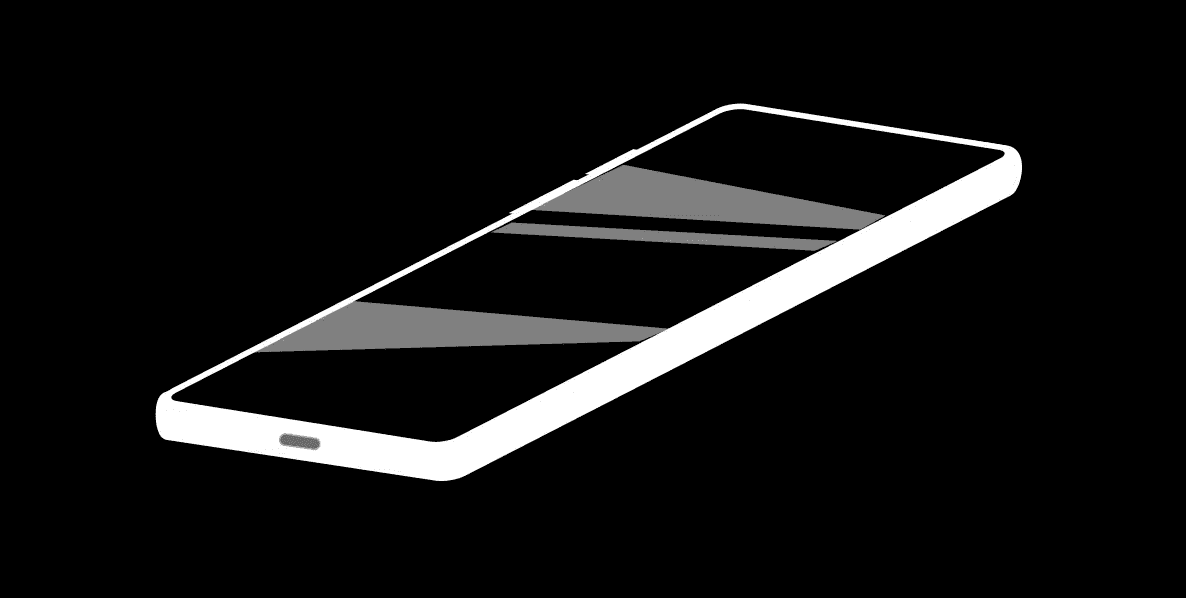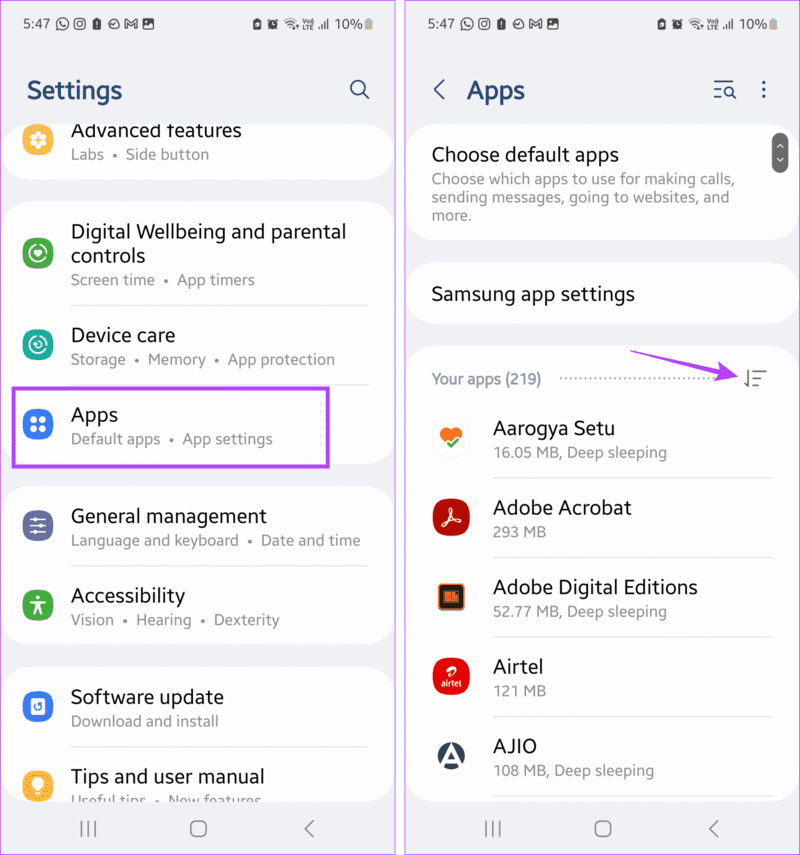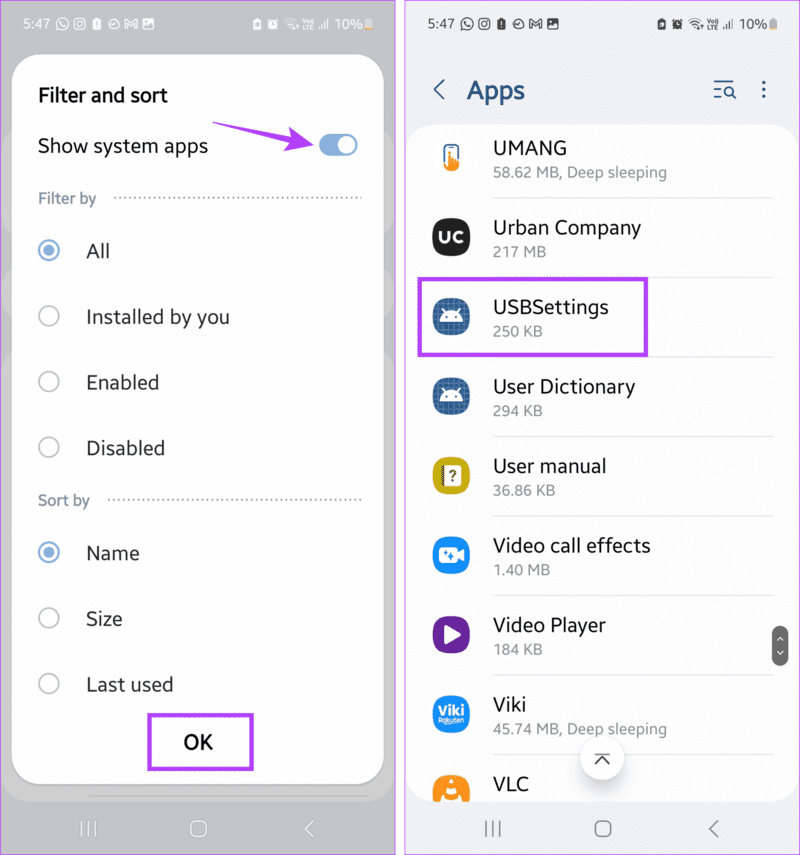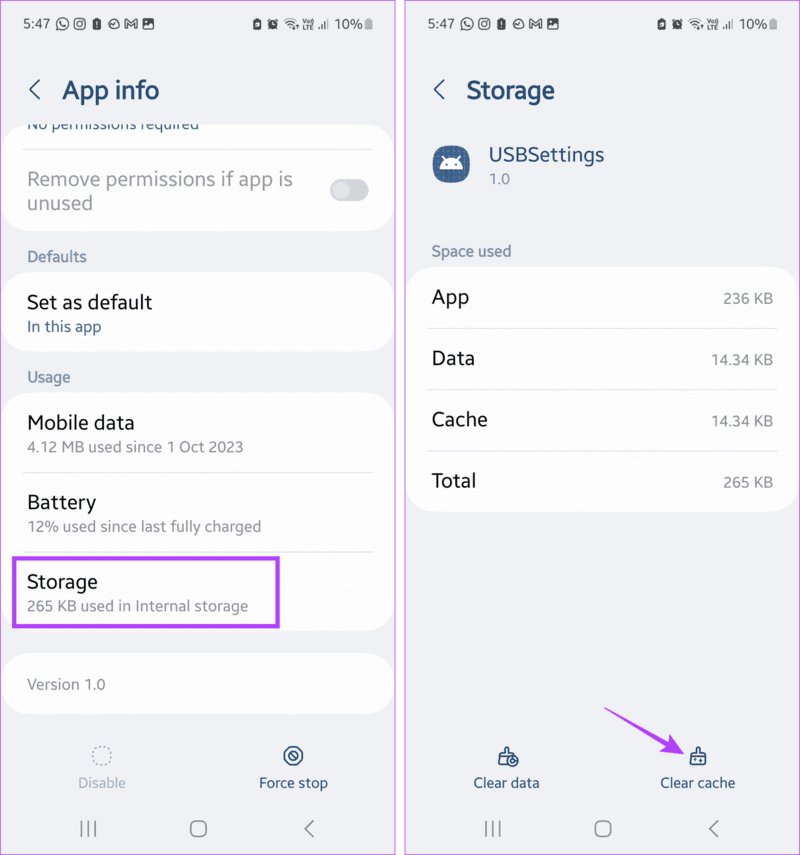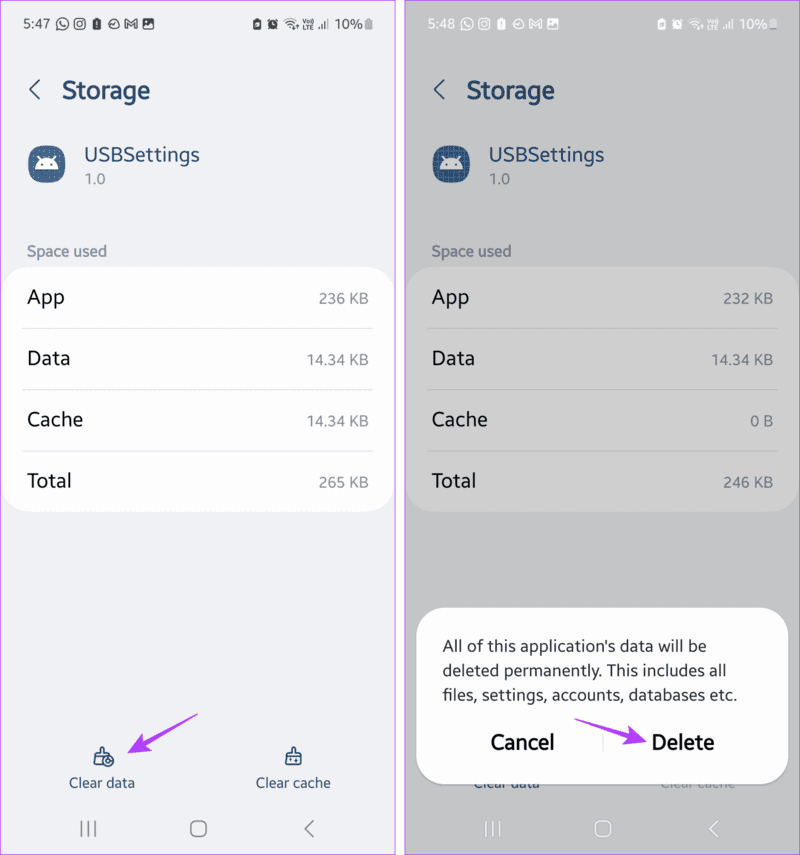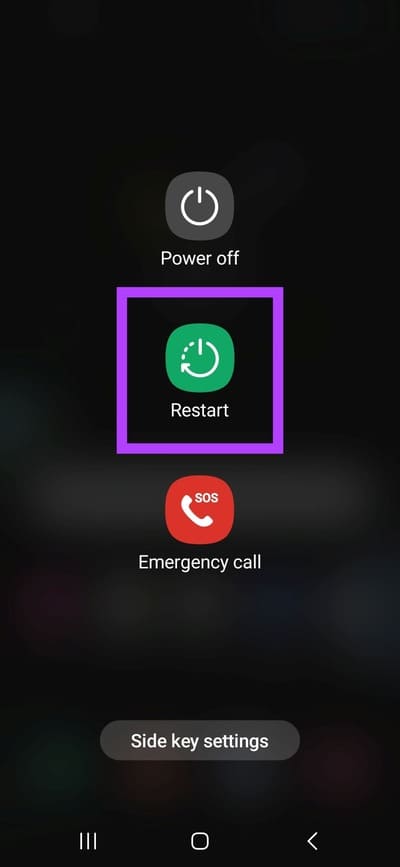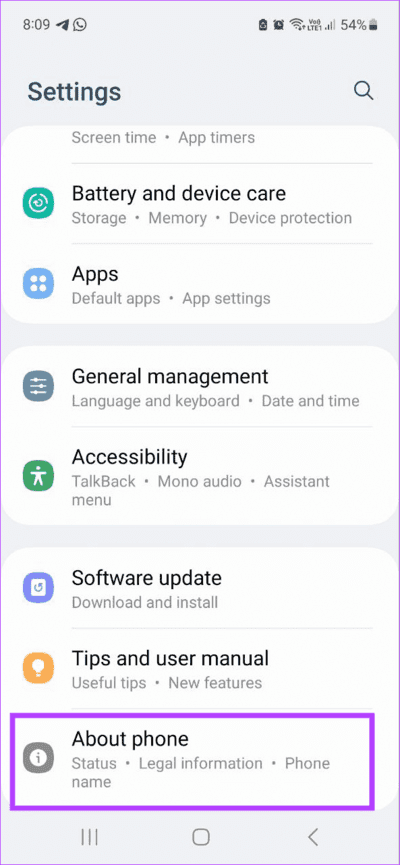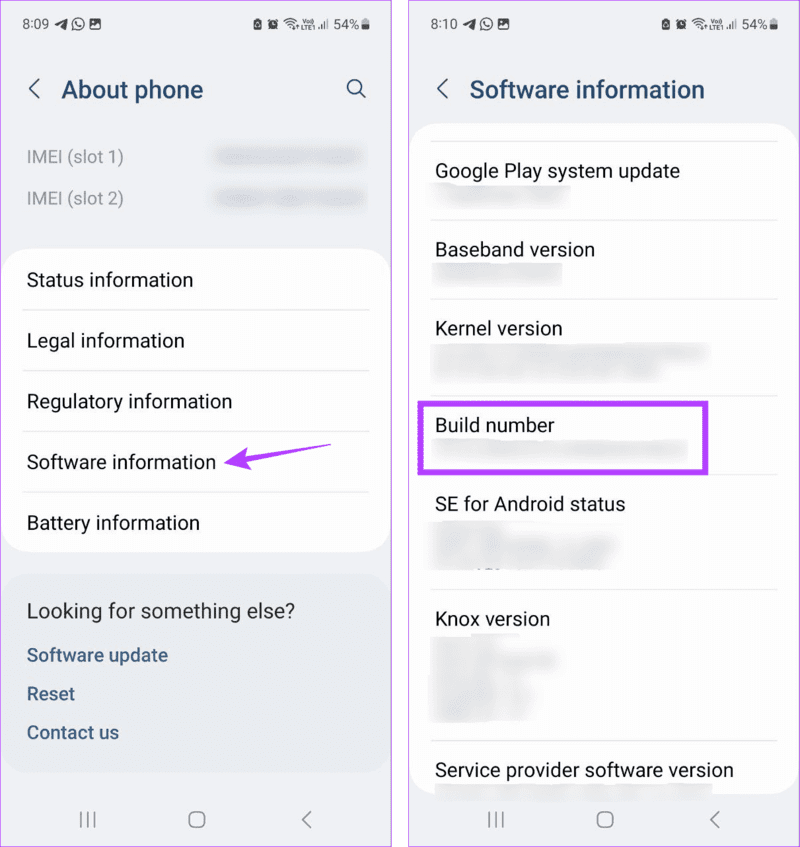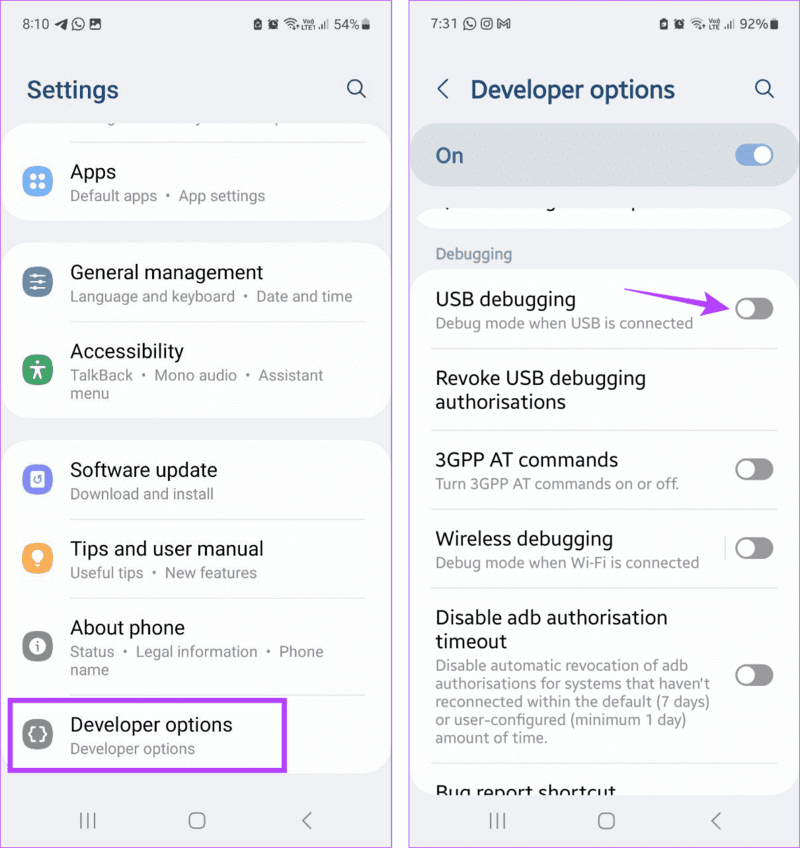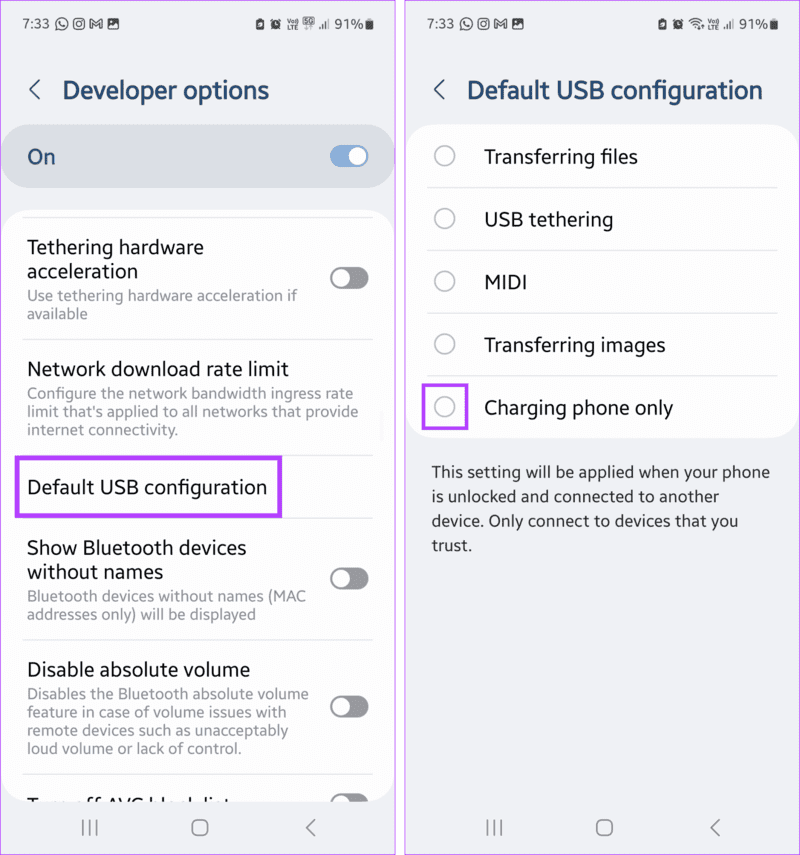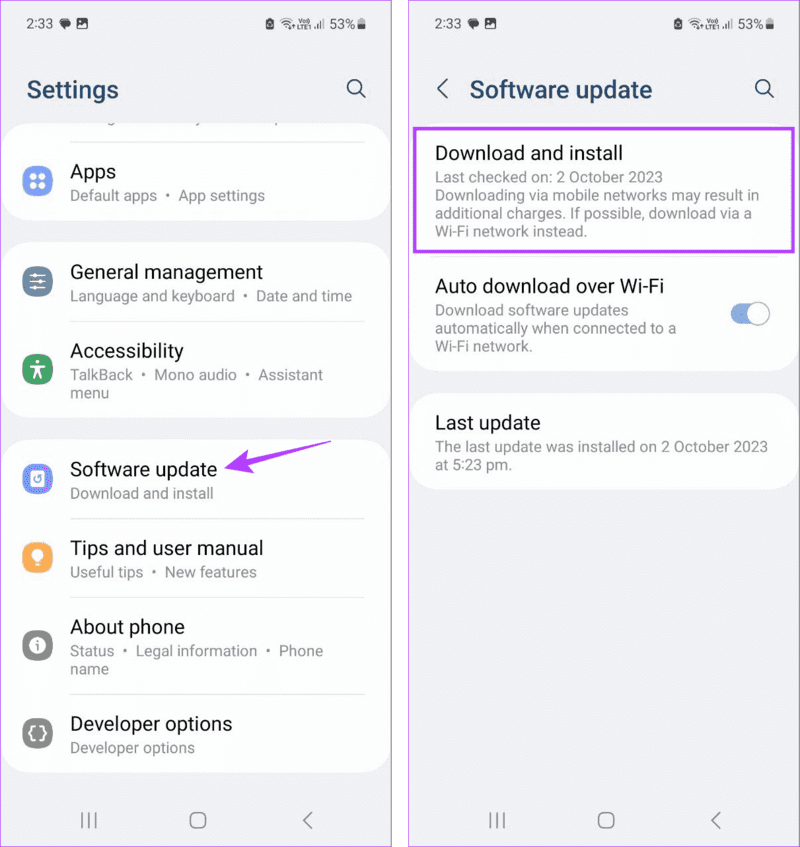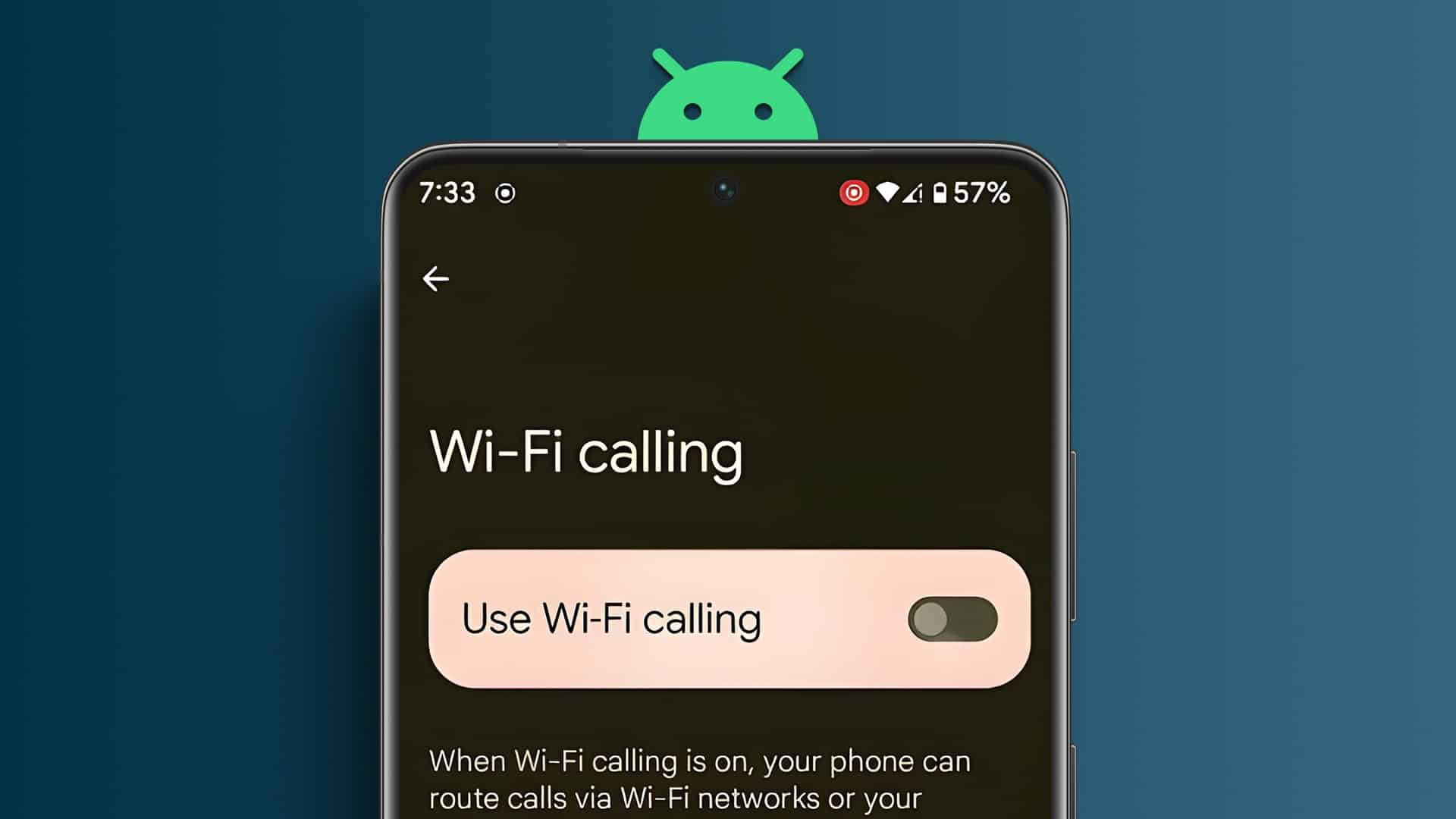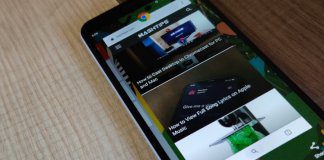عندما تقوم بتوصيل أو فصل USB من جهاز Samsung Galaxy وجهاز Android بشكل عام، فإنه يرسل إشعارًا يتيح لك معرفة ذلك. يحدث هذا أيضًا عند توصيل الشاحن وفصله. ومع ذلك، يصبح الأمر مشكلة عندما تتلقى باستمرار إشعارًا بفصل/اتصال موصل USB بتتابع سريع.
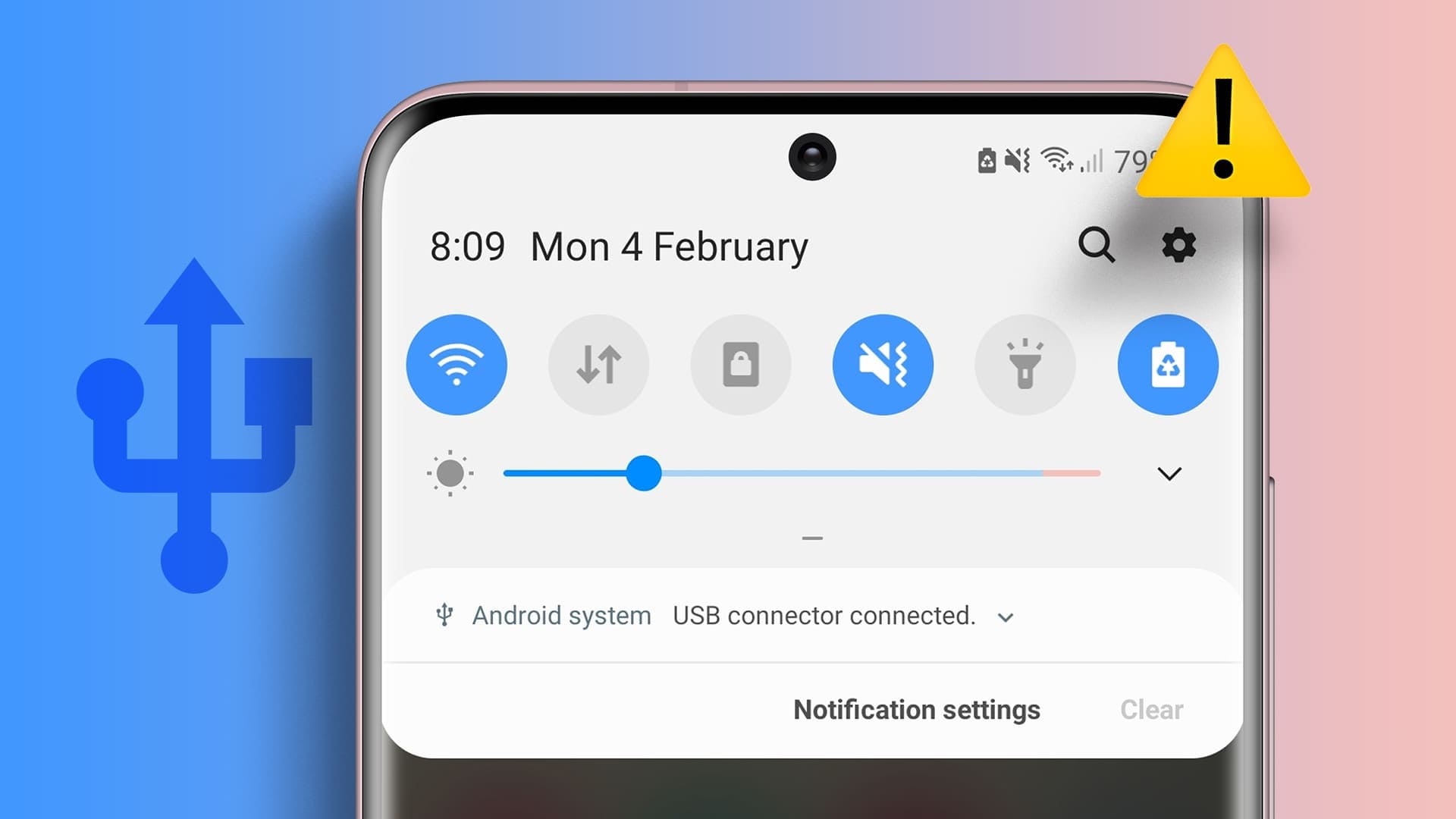
إذا كنت قد بدأت مؤخرًا في تلقي إشعار بفصل/اتصال موصل USB، فانتظر بعض الوقت لترى ما إذا كان سيختفي. ومع ذلك، إذا ظهر هذا الإشعار حتى بعد مرور بعض الوقت، فقد يؤدي إلى إعاقة شريط الإشعارات والتسبب في استنزاف البطارية بشكل أعلى من المعتاد. في هذه الحالة، تابع استكشاف الأخطاء وإصلاحها.
ملاحظة: نحن نستخدم جهاز Samsung Galaxy للعرض التوضيحي. قد تختلف خطوات الطرق المذكورة أدناه بناءً على الشركة المصنعة لجهازك.
لماذا يظهر هاتفي أن موصل USB متصل أومفصول
قبل استكشاف هذه المشكلة وإصلاحها، دعنا نلقي نظرة سريعة على سبب ظهور هذا الخطأ على أجهزة Samsung Galaxy وAndroid.
- لقد نسيت فصل كابل USB عن هاتفك. أو تركت كابل USB متصلاً بالهاتف دون توصيل الطرف الآخر بمقبس أو جهاز.
- يوجد أوساخ في منفذ USB، مما يؤدي إلى إرسال إشعارات كاذبة.
- يوجد خطأ برمجي يتسبب في ظهور إشعارات USB بشكل عشوائي.
- الشاحن الذي تستخدمه ذو جهد منخفض أو غير متوافق مع جهازك.
- تم تكوين منفذ USB بجهازك بشكل غير صحيح.
- ذاكرة التخزين المؤقت لإعدادات USB تالفة، وبالتالي يتم إرسال إشعارات بفصل/اتصال USB دون توصيلها.
كيفية إصلاح النافذة المنبثقة غير المتصلة بموصل USB على هاتفك
الآن بعد أن عرفنا لماذا يقول هاتفك باستمرار أن موصل USB متصل وغير متصل، دعنا نلقي نظرة على 7 طرق للمساعدة في حل هذه المشكلة على جهاز Samsung Galaxy وAndroid.
1. افصل الكابل عند الانتهاء من الشحن
إن إبقاء هاتفك متصلاً بكابل USB حتى بعد إيقاف تشغيل الطاقة أو فصل الكابل عن الجهاز المصدر قد يخدع جهازك ويجعله يعتقد أنك تقوم بفصل الكابل وتوصيله باستمرار. قد يتسبب هذا في ظهور إشعار قطع الاتصال/الاتصال لفترة من الوقت. في هذه الحالة، افصل دائمًا كابل USB عن جهازك عندما لا يكون قيد الاستخدام.
2. قم بتنظيف منفذ USB
مع مرور الوقت، يمكن لمنفذ USB بجهازك أن يتراكم الأوساخ والحطام، مثل الوبر والغبار وما إلى ذلك. وقد يتسبب هذا في قيام منفذ USB بإعطاء قراءات خاطئة لـ USB غير متصلة/متصلة على الرغم من عدم قيامك بأي شيء. في هذه الحالة، يمكنك أخذ قطعة قماش ناعمة، أو، في حالة وجود أوساخ داخل منفذ USB، يمكنك أخذ جسم حاد مدبب مثل الدبوس واستخدامه لتنظيف المنفذ جيدًا. تأكد من التنظيف حول الميناء أيضًا.
اقترح بعض المستخدمين أيضًا استخدام فرشاة الأسنان لتنظيف الجزء الداخلي من منفذ USB. ومع ذلك، نظف دائمًا بيد ناعمة وتجنب استخدام أدوات قاسية، مثل فرشاة ذات شعر خشن، لأنها يمكن أن تخدش الجزء الداخلي من منفذ USB.
3. امسح ذاكرة التخزين المؤقت والبيانات لإعدادات USB
تقوم إعدادات USB بجهازك أيضًا بتجميع ذاكرة التخزين المؤقت لتحسين الأداء. ومع ذلك، في حالة تلف ذاكرة التخزين المؤقت هذه، فقد يتسبب ذلك في عرض جهازك لتحذيرات قطع الاتصال/المتصل باستمرار. لإصلاح ذلك، قم بمسح ذاكرة التخزين المؤقت والبيانات الخاصة بإعدادات USB على جهاز Android الخاص بك. اتبع الخطوات التالية للقيام بذلك.
الخطوة 1: افتح تطبيق الإعدادات واضغط على التطبيقات.
الخطوة 2: هنا، اضغط على أيقونة التصفية والفرز.
إلى الخطوة 3: قم بتشغيل مفتاح التبديل لإظهار تطبيقات النظام وانقر على موافق.
الخطوة 4: الآن، قم بالتمرير لأسفل وانقر على إعدادات USB.
الخطوة 5: اضغط على التخزين.
إلى الخطوة 6: هنا، اضغط أولاً على مسح ذاكرة التخزين المؤقت.
الخطوة 7: ثم اضغط على مسح البيانات. عندما يُطلب منك ذلك، اضغط على “حذف“.
سيؤدي هذا إلى مسح ذاكرة التخزين المؤقت وحذف جميع البيانات الخاصة بإعدادات USB على جهاز Android الخاص بك. بمجرد الانتهاء، حاول توصيل جهازك بـ USB ثم فصله. إذا استمر ظهور إشعار فصل موصل USB، فاتبع الطريقة التالية.
4. أعد تشغيل جهازك
إذا رأيت مؤخرًا النافذة المنبثقة غير المتصلة/المتصلة على جهازك، فقد يكون ذلك بسبب خلل ما. في هذه الحالة، يمكنك إعادة تشغيل جهازك والتحقق مرة أخرى. سيساعد هذا في حل أي أخطاء أو خلل مؤقت على جهاز Android الخاص بك. إليك الطريقة.
الخطوة 1: اضغط لفترة طويلة على زر الطاقة لفتح قائمة الطاقة.
الخطوة 2: اضغط على إعادة التشغيل.
انتظر حتى ينتهي جهازك من إعادة التشغيل. ثم أدخل كلمة مرور الجهاز إذا لزم الأمر وتحقق مرة أخرى. إذا كنت لا تزال ترى إشعارًا بأن موصل USB مفصول/متصل، فانتقل إلى الإصلاح التالي.
5. تأكد من تحديد شحن USB
لنفترض أن جهازك مضبوط على التعرف على USB لأي شيء آخر غير أغراض الشحن. في هذه الحالة، قد يؤدي ذلك إلى تشغيل إشعار قطع الاتصال/الاتصال المستمر بمجرد فصل الشاحن عن منفذ USB بجهازك.
وفي هذه الحالة يمكنك استخدام خيارات المطور الموجودة على جهازك وضبطه ليتعرف على USB لشحن الهاتف ولا شيء غير ذلك. هيريس كيفية القيام بذلك.
الخطوة 1: افتح الإعدادات واضغط على حول الهاتف.
الخطوة 2: قم بالتمرير لأسفل وانقر على معلومات البرنامج.
إلى الخطوة 3: الآن، اضغط على Build number خمس أو سبع مرات بسرعة. أدخل رقم التعريف الشخصي أو كلمة المرور لجهازك إذا طُلب منك ذلك.
الخطوة 4: الآن، افتح قائمة الإعدادات الرئيسية وانتقل إلى الأسفل. هنا اضغط على خيارات المطور.
الخطوة 5: أولاً، قم بتشغيل مفتاح التبديل لتصحيح أخطاء USB.
إلى الخطوة 6: بعد ذلك، قم بالتمرير لأسفل إلى قسم الشبكات وانقر على تكوين USB الافتراضي.
الخطوة 7: من الخيارات، حدد شحن الهاتف فقط.
اقرأ أيضًا: كيفية إصلاح عدم ظهور “خيارات المطور” لنظام Android
6. التحقق من وجود تحديثات البرامج
يمكن أن يكون هناك سبب آخر يجعل جهازك يعرض لك إشعارًا بفصل USB/اتصاله باستمرار، وهو وجود خطأ في نظام التشغيل بجهاز Android. في هذه الحالة، تحقق من آخر تحديثات البرامج وقم بتثبيتها. هناك فرصة جيدة أن يحتوي هذا على التصحيح والتحديثات الأمنية اللازمة لإصلاح هذه المشكلة. إليك كيفية القيام بذلك.
الخطوة 1: افتح تطبيق الإعدادات على جهاز Android الخاص بك. قم بالتمرير لأسفل وانقر على تحديث البرنامج.
الخطوة 2: ثم اضغط على تنزيل وتثبيت.
انتظر حتى يقوم جهازك بتنزيل التحديث وتثبيته. بمجرد الانتهاء، حاول توصيل وفصل أي كابل USB من جهازك لمعرفة ما إذا كان قد تم حل المشكلة.
7. استخدم الشاحن الرسمي
إذا كنت تستخدم شاحنًا من علامة تجارية أخرى لشحن جهازك، فقد يتسبب ذلك في حدوث مشكلات مثل إشعارات انقطاع/توصيل USB المستمرة بمرور الوقت. قد يكون هذا بسبب أن الطاقة الخارجة من الشاحن قد لا تكون كافية لجهازك. لذلك، ننصح باستخدام الشاحن الأصلي المرفق مع الجهاز، أو في حالة عدم توفره، قم بشراء الشاحن مباشرة من الشركة المصنعة.
نصيحة: على الرغم من أن الأمر قد يبدو جذريًا، إلا أنه يمكنك أيضًا حل مشكلة الإشعارات المستمرة المتعلقة بتوصيل/قطع اتصال USB عن طريق إعادة ضبط جميع الإعدادات على جهاز Android الخاص بك. سيؤدي هذا إلى إزالة أي إعدادات سيئة التشغيل تؤدي بشكل متكرر إلى تشغيل هذا الإشعار.
أصلح أخطاء الإشعارات
لا تؤدي التنبيهات المستمرة إلى زيادة المساحة في لوحة الإشعارات فحسب، بل تجعلها تقفز لأعلى ولأسفل بشكل متقطع. لذلك، نأمل أن تساعدك هذه المقالة في حل مشكلة ظهور إشعارات موصل USB غير المتصلة/المتصلة باستمرار على جهاز Samsung Galaxy وAndroid.